Envío de faxes (PC Fax)
A continuación, se describe el procedimiento para el envío por fax de un documento creado en una aplicación.
|
NOTA
|
|
Los métodos de envío por fax pueden variar según las aplicaciones que utilice. Para obtener más información, consulte los manuales suministrados con la aplicación.
|
1.
Seleccione [Imprimir] en el menú [Archivo] de la aplicación.
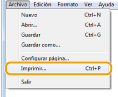
2.
Seleccione el fax en [Nombre] -> haga clic en [Imprimir] (o en [OK]).
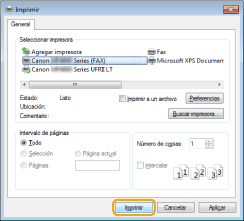
|
NOTA
|
|
En Windows 8/Server 2012, si desea enviar un fax desde Windows Store app, visualice la barra de accesos a la derecha de la pantalla, y pulse [
 ] (Dispositivo) → la impresora que esté utilizando → [Imprimir]. Si aparece el mensaje [La impresora necesita tu atención. Vete al escritorio para solucionar el problema.], vaya al escritorio y siga al paso 3. ] (Dispositivo) → la impresora que esté utilizando → [Imprimir]. Si aparece el mensaje [La impresora necesita tu atención. Vete al escritorio para solucionar el problema.], vaya al escritorio y siga al paso 3. |
Especifique la dirección de envío en el cuadro de diálogo [Configuración de envío de fax].
Cuando introduzca el nombre y el número de fax de destino:
Introduzca el nombre y el número de fax del destinatario en la ventana [Configuración de envío] -> haga clic en [Agregar a la lista destinos].
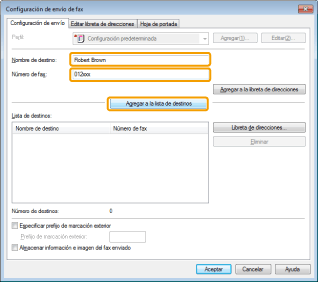
|
NOTA
|
|
Si ha seleccionado [Reintroducir el número de fax antes de agregar el destino a [Lista de destinos]] en el cuadro de diálogo [Configuración de seguridad] de la ventana [Especial], se mostrará el cuadro de diálogo [Confirmar destino] al hacer clic en [Agregar a la lista de destinos]. Para obtener más información, consulte la ayuda en línea (consulte "Visualización de la ayuda en línea (PC Fax)").
|
Cuando establezca el nombre de destino desde la libreta de direcciones:
En la ventana [Configuración de envío], haga clic en [Libreta de direcciones].

Seleccione el destinatario -> haga clic en [Agregar a la lista] -> [OK].
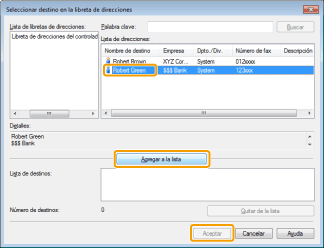
|
NOTA
|
|
Para obtener una información detallada acerca de cómo registrar direcciones y utilizar la libreta de direcciones, consulte la ayuda en línea consulte "Visualización de la ayuda en línea (PC Fax)."
|
4.
Si desea adjuntar una portada, haga clic en la ventana [Hoja de portada] -> especifique un formato para la hoja de portada.
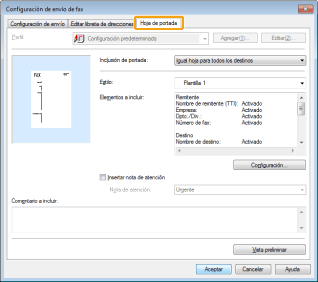
|
NOTA
|
|
Para obtener información detallada acerca de cómo adjuntar portadas, consulte "Visualización de la ayuda en línea (PC Fax)".
|
5.
Haga clic en [OK].
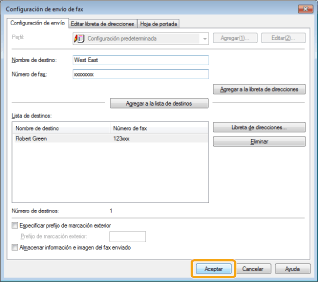
Se iniciará el envío de fax.
|
NOTA
|
|
Si se muestra un icono de impresora en la bandeja de tareas situada en la parte inferior derecha de la pantalla, podrá detener el envío de un fax desde el ordenador. Haga doble clic en el icono de la impresora -> haga clic en el nombre del archivo cuyo envío desea detener -> haga clic en [Documentos] -> [Cancelar].
Si se produce un error en la impresora mientras envía un fax, vuelva a enviar el documento desde el controlador de fax. El trabajo de fax en el que se ha producido el error se borrará, independientemente de si la opción [Remarcar en caso error] está establecida en [Activado] o [Desactivado] en la impresora.
No podrá acceder a la libreta de direcciones ni editarla si no tiene permiso de acceso (valor predeterminado: Usuarios avanzados o superior) a la carpeta de destino de la libreta de direcciones. Si éste fuera el caso, inicie la sesión como usuario con permiso de acceso a la carpeta o haga clic en [Especificar una carpeta] en la ventana [Editar libreta de direcciones] y especifique una carpeta, tal como [Mis documentos], a la cual pueda acceder como la carpeta de destino de la libreta de direcciones. Para obtener información detallada, consulte "Visualización de la ayuda en línea (PC Fax)".
El número de destinos a los que puede enviar faxes al mismo tiempo dependerá de cómo se incluya la portada. Para obtener una información detallada, consulte la ayuda en línea (consulte "Visualización de la ayuda en línea (PC Fax)").
La pantalla podría variar según el sistema operativo y el entorno del sistema.
|